
Bei der täglichen Büroarbeit müssen wir manchmal den Inhalt von zwei Seiten nebeneinander anordnen, um den Vergleich oder die Anzeige zu erleichtern. Aber wie kann man diesen Nebeneffekt aufheben, wenn er nicht benötigt wird? Der PHP-Editor Xigua bietet Ihnen eine detaillierte Schritt-für-Schritt-Anleitung, mit der Sie ganz einfach zwei Seiten von Word-Dokumenten nebeneinander löschen und Ihre Satzprobleme lösen können. Nachfolgend folgen Sie bitte den Anweisungen des Herausgebers, um die spezifischen Schritte zu erfahren.
1. Öffnen Sie zunächst das Word-Dokument und klicken Sie in der oberen Symbolleiste auf die Option „Ansicht“.
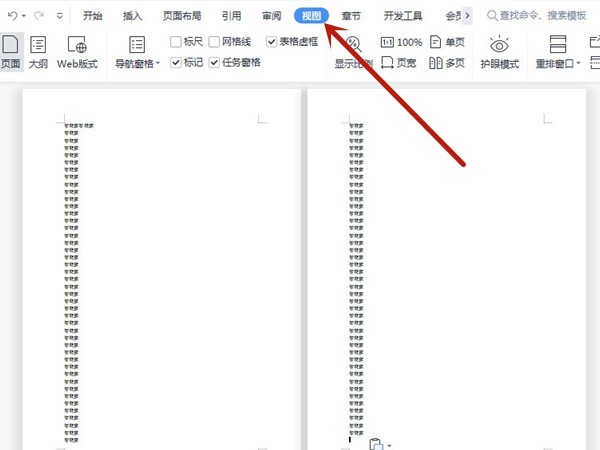
2. Klicken Sie dann auf eine einzelne Seite, um die beiden Seiten nebeneinander abzubrechen.
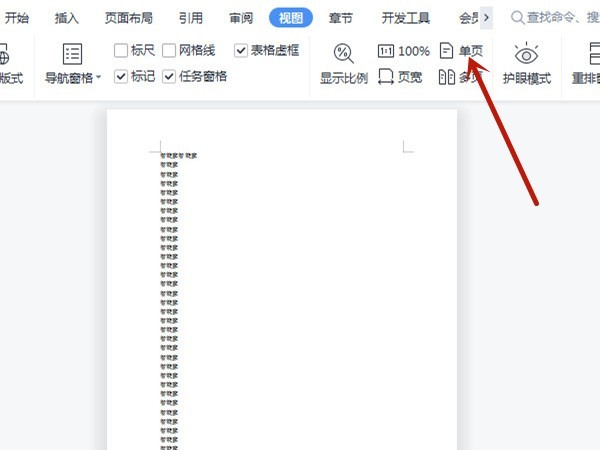
Das obige ist der detaillierte Inhalt vonSo löschen Sie zwei Seiten nebeneinander in einem Word-Dokument. Tutorial zum Löschen zweier Seiten nebeneinander in einem Word-Dokument. Für weitere Informationen folgen Sie bitte anderen verwandten Artikeln auf der PHP chinesischen Website!
 Lösung für das Zurücksetzen der Verbindung
Lösung für das Zurücksetzen der Verbindung
 Welche Version des Linux-Systems ist einfach zu verwenden?
Welche Version des Linux-Systems ist einfach zu verwenden?
 Warum der Computer immer wieder automatisch neu startet
Warum der Computer immer wieder automatisch neu startet
 Können Douyin-Kurzvideos nach dem Löschen wiederhergestellt werden?
Können Douyin-Kurzvideos nach dem Löschen wiederhergestellt werden?
 Was ist das World Wide Web?
Was ist das World Wide Web?
 So beheben Sie die Computermeldung, dass nicht genügend Arbeitsspeicher vorhanden ist
So beheben Sie die Computermeldung, dass nicht genügend Arbeitsspeicher vorhanden ist
 Was bedeutet das Metaverse-Konzept?
Was bedeutet das Metaverse-Konzept?
 Verwendung der Instr-Funktion in Oracle
Verwendung der Instr-Funktion in Oracle




